Piezīme.: Mēs vēlamies sniegt jums visjaunāko palīdzības saturu jūsu valodā, cik vien ātri to varam. Šī lapa ir tulkota automatizēti, un tajā var būt gramatiskas kļūdas un neprecizitātes. Mūsu nolūks ir šo saturu padarīt jums noderīgu. Vai lapas lejasdaļā varat mums pavēstīt, vai informācija jums noderēja? Ērtai atsaucei šeit ir šis raksts angļu valodā.
Lielākajā daļā gadījumu pievienošanās Skype darbam sapulcei ir tik vienkārša kā noklikšķināšana uz sapulces saites. Varat pievienoties sapulcei no jebkuras vietas, piemēram, no lidostas, kafejnīcas, viesnīcas vai, esot ceļā, no savas mobilās ierīces.

Pievienoties sapulcei Skype darbam Windows datorā
-
Sapulces pieprasījumā noklikšķiniet uz Pievienoties Skype sapulcei.
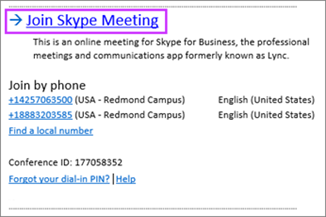
Padomi.:
-
Sapulču skats ļauj ātri pārbaudiet savas nākamās sapulces dienas, bez nepieciešamības atveriet kalendāru. Skype sapulci pa labi no cilnes sapulces , varat pievienoties pat tad, ja sapulces rīkotājs ir uzņēmumā.
-
Programmas Skype darbam galvenajā logā noklikšķiniet uz cilnes Sapulces un pēc tam ar peles labo pogu noklikšķiniet uz Skype sapulces, lai tai pievienotos.
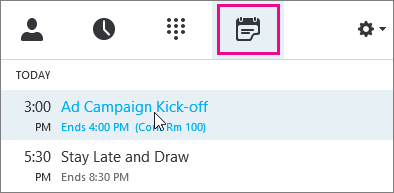
-
-
Jūsu mikrofona skaņa automātiski ir izslēgta. Lai ieslēgtu savu mikrofonu, atrodiet mikrofona pogu


Piezīme.: Pārliecinieties, vai arī jūsu skaļruņiem nav izslēgta skaņa.
-
Ja ir nepieciešams pārslēgties uz citu audio ierīci, noklikšķiniet uz pogas Zvana vadīklas

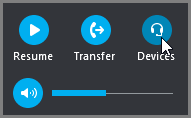
-
Lodziņā Pārslēgt ierīces tiek parādītas pieejamās audio ierīces un šobrīd izvēlētā ierīce. Varat izvēlēties citu ierīci.
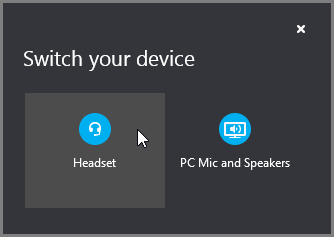
Ko viņi teica?
Audio kvalitāte ir atkarīga no tīkla un ierīci izmantojat. Lietojiet vadu tīkla savienojumu un izslēdziet bezvadu jūsu datorā. Ja jums ir jālieto bezvadu savienojumu, pārliecinieties, vai jums ir stipru signālu. Lai nodrošinātu labāku audio izmantot augstas kvalitātes austiņas. Papildinformāciju skatiet rakstā tālruņi un ierīces kvalificētu Skype darbam.
Pievienošanās, izmantojot Web App
Skype darbam izdevuma tīmekļa lietojumprogramma ir alternatīvs veids, lai pievienotos sapulcei, ja jums nav instalēta Skype darbam . Tiek atvērta automātiski, lai izveidotu savienojumu ar sapulci. Lai iegūtu papildinformāciju, skatiet rakstu kas ir Skype darbam Web App?
Pievienošanās, izmantojot tikai tālruni
Ja atrodaties ceļā vai ja jums nav pieejams dators, varat vienkārši iezvanīties sapulcē ar tālruni. Pirms sapulces noteikti iegūstiet sapulces pieprasījumā norādītos konferences numurus un ID. Skatiet rakstu Iezvanīšanās Skype darbam sapulcē, izmantojot mobilo vai galda tālruni.
Ja vēlaties iezvanīties ar tālruni, nevis izmantot datora audio, konferences numurus un ID varat atrast sapulces pieprasījumā. Ja ceļojat, sapulces pieprasījumā varat noklikšķināt arī uz Atrast vietējo numuru.
Un kā ar PIN? PIN ir nepieciešams tikai tad, ja kā prezentētājs sapulcē iezvanāties no taksofona vai mobilā tālruņa vai ja sapulcei ir iestatīta augsta līmeņa drošība. Citos gadījumus PIN nav nepieciešams: vienkārši sastādiet numuru un gaidiet savienojumu.
Ja nepieciešams PIN kods, taču to neatceraties, sapulces pieprasījumā noklikšķiniet uz Vai aizmirsāt savu iezvanes PIN? un izpildiet lapā sniegtos norādījumus, lai veiktu atiestatīšanu.
Saistītās tēmas
Pievienošanās sapulcei programmā Skype darbam mobilajā ierīcē











